
თან Windows 10 შემქმნელთა განახლება, Microsoft შეეცადა დაფაროთ ბრმა წერტილები წინა განახლებებიდან. მათ მოახერხეს მეტი ფუნქციის განხორციელება, ძირითადად მულტიმედიასა და სათამაშო თამაშებთან დაკავშირებული. დამატებით, პირას ახლა ცოტა უკეთესი ჩანს.
ამასთან, იმისათვის, რომ ისარგებლოთ ამ სიმრავლით, აშკარად საჭიროა ჩამოტვირთოთ და დააინსტალიროთ შემქმნელთა განახლება. და ეს ზოგჯერ უფრო ადვილი სათქმელია, ვიდრე გაკეთება. ჩვენ ინდივიდუალურად გავაშუქეთ განახლებებთან დაკავშირებული მრავალი საკითხი, მაგრამ ამის მოგვარება დღეს გარკვეულწილად უფრო ძნელია. კერძოდ, ბევრ მომხმარებელს შეექმნა შეცდომა, რომელიც თავისთავად ძნელად აიხსნება. ეს არის მისტიკური "რაღაც შეცდომაა" შეცდომა ეს მოხდა წინა მნიშვნელოვანი განახლების დროსაც.
ამრიგად, დღეს ჩვენ მოვამზადეთ შესაძლო გზების ჩამონათვალი, რომელიც დაგეხმარებათ ამ საკითხის მოგვარებაში. თუ მისი მოგვარება ვერ შეძლებთ, მიჰყევით ქვემოთ მოცემულ ნაბიჯებს.
როგორ გადავჭრათ შეცდომა ”მოხდა რაღაც შეცდომა”
დროებით გამორთეთ ანტივირუსული / Firewall
პირველ რიგში, მოდით განვიხილოთ განახლებული გაუმართაობის ყველაზე ცნობილი საფრთხე. დიახ, მე -3 მხარის ანტივირუსული გადაწყვეტილებები ცნობილია Windows 10-ის განახლების ფუნქციაში ჩარევის გამო. და იგივე ეხება Microsoft- ის უახლეს გამოშვებას. ასე რომ, შეგიძლიათ დროებით გამორთოთ ანტივირუსი ან მთლიანად წაშალოთ ის, სანამ არ დასრულდება განახლების პროცედურა.
გარდა ამისა, არ მწყინს Windows Firewall– ის გამორთვა. რა თქმა უნდა, არ გირჩევთ Firewall– ის მუდმივად გამორთვას. Firewall- ის გამორთვის მიზნით, მიჰყევით შემდეგ ინსტრუქციას:
- Windows ძიების ზოლის ქვეშ, აკრიფეთ Windows Firewall და გახსენი.
- დააჭირეთWindows ჩართეთ ან გამორთეთ Windows Firewall ”.
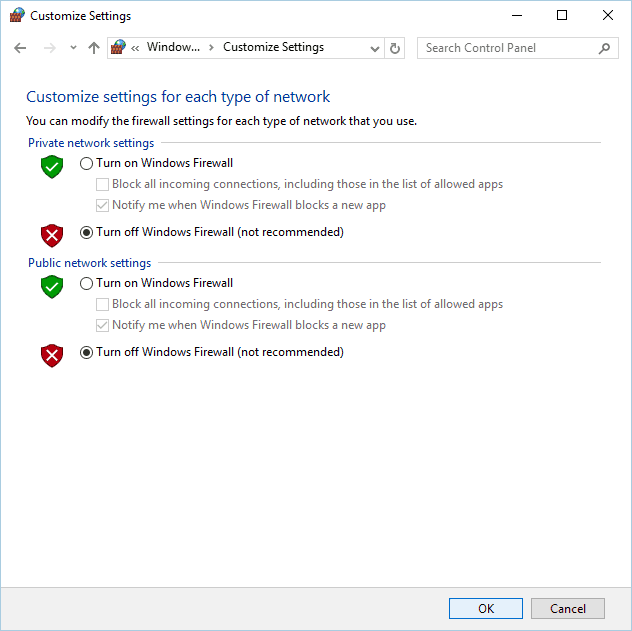
- გამორთეთ Windows Firewall როგორც კერძო, ისე საჯარო ქსელებისთვის და დააჭირეთ ღილაკს OK.
- ცადეთ განახლება
ამასთან, თუ კვლავ მიიღეთ იგივე შეცდომის მოთხოვნა, გადახედეთ დამატებით გადაწყვეტილებებს.
შეამოწმეთ თქვენი ენის პაკეტი
ენების პაკეტმა, როგორც ჩანს, დიდი გავლენა მოახდინა განახლების ფუნქციებზე. კერძოდ, ზოგიერთმა მომხმარებელმა აღნიშნა, რომ პრობლემა გაქრა მას შემდეგ, რაც ისინი მშობლიური ენებიდან ინგლისურზე გადავიდნენ. გარკვეული მიზეზების გამო, ინდივიდუალურად დაინსტალირებული ენის პაკეტები ანადგურებს ინსტალაციის პროცესს. ასე რომ, სცადეთ ენის შეცვლა და შემდეგ კვლავ გაუშვით Windows Update.
თუ არ ხართ დარწმუნებული, როგორ უნდა გააკეთოთ ეს, მიჰყევით ამ ინსტრუქციას:
- დააჭირეთ Windows ღილაკს + I პარამეტრების აპის გამოსასვლელად.
- ქვეშ პარამეტრები, დააჭირეთ დრო და ენა.
- დააჭირეთ რეგიონი და ენა.
- ქვეშ ენები დააჭირეთ ენის დამატება.
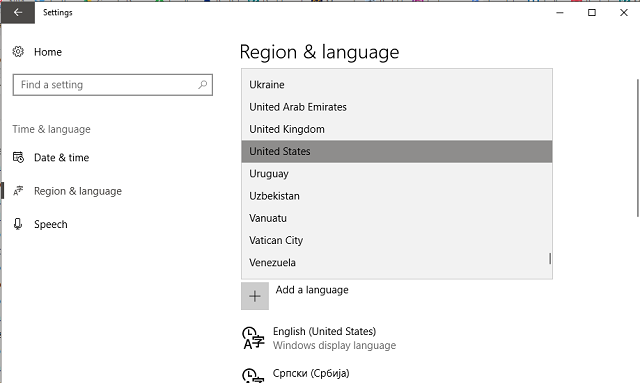
- აირჩიეთ ნებისმიერი ინგლისური ვარიანტი. თქვენი საუკეთესო ფსონი არის ინგლისურთან (შეერთებული შტატები) ან ინგლისურთან (დიდი ბრიტანეთი) წასვლა.
- ახლა, რეგიონზე და ენაზე, აირჩიეთ ინგლისური და დააჭირეთ ღილაკს Set as default.
- ამის შემდეგ, დააჭირეთ თაგუნას მარჯვენა ღილაკს დაწყება და ღია Მართვის პანელი.
- ღია საათი, ენა და რეგიონი.
- დააჭირეთ Ენა.
- გახსენით დამატებითი პარამეტრები მარცხენა სარკმელში.
- Windows- ის ჩვენების ენაზე გადატვირთვის ქვეშ დააჭირეთ ღილაკს გამოიყენეთ ენის პარამეტრები მისასალმებელ ეკრანზე, სისტემის ანგარიშებზე და მომხმარებლის ახალ ანგარიშებზე.
- ახლა, დაბრუნდი რეგიონი.
- ადმინისტრატორის ჩანართში დააწკაპუნეთ კოპირების პარამეტრების შესახებ.
- გადატვირთეთ კომპიუტერი და სცადეთ განახლება.
შეამოწმეთ თქვენი ლიცენზია
შემოწმების კიდევ ერთი რამ არის თქვენი ლიცენზია. თუ ლიცენზია არააქტიურია ან დაზიანებულია, შეიძლება მოგთხოვოთ ზემოთ აღნიშნული შეცდომა. თქვენი ლიცენზიის სტატუსის შემოწმება შეგიძლიათ ამ გზით:
- დააჭირეთ Windows ღილაკს + I პარამეტრების აპის გასახსნელად.
- ნავიგაცია განახლება და უსაფრთხოება.
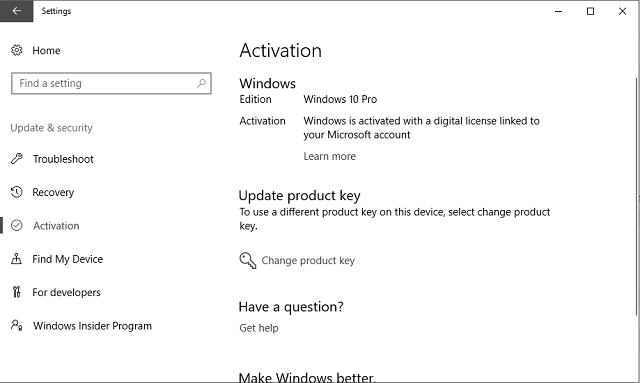
- აირჩიეთ აქტივაცია.
- თუ თქვენი Windows 10 გამოცემა არ არის დარეგისტრირებული, ისევ შეიყვანეთ ლიცენზიის კოდი.
- სცადეთ განახლება.
დააინსტალირეთ უახლესი დრაივერები
გარდა ამისა, თქვენ უნდა შეასრულოთ საფუძვლიანი თქვენი მძღოლების შემოწმება. კერძოდ, მომხმარებლებმა განაცხადეს, რომ ძველ მოწყობილობებთან დაკავშირებული პრობლემები Windows 10-ის შეუსაბამო დრაივერებით აქვთ. შესაბამისი დრაივერების გარეშე შესაძლოა თქვენი სისტემის განახლება შეჩერდეს. შესაძლო პრობლემების დასაძლევად, გათიშეთ ყველა პერიფერიული მოწყობილობა, როგორიცაა პრინტერები და განაახლეთ დარჩენილი დრაივერები. მძღოლის განახლებების შემოწმება შეგიძლიათ ამ გზით:
- მარჯვენა ღილაკით დააჭირეთ Start- ს და გახსენით Მოწყობილობის მენეჯერი.
- განახლება ტექნიკის ცვლილებებისთვის.
- დააჭირეთ მარჯვენა ღილაკს საეჭვო მძღოლზე და დააჭირეთ ღილაკს განაახლეთ მძღოლი.
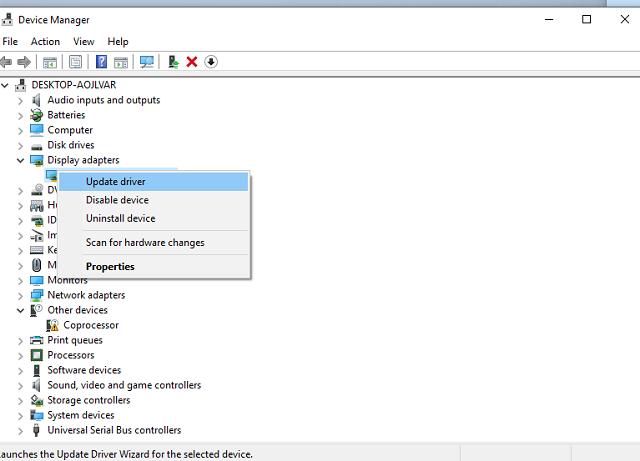
- გაიმეორეთ მოქმედება სხვა დრაივერებისთვისაც.
- თუ ზოგიერთი მემკვიდრეობის დრაივერის განახლება შეუძლებელია, წაშალეთ ისინი.
- გადატვირთეთ კომპიუტერი და შეამოწმეთ განახლებული განყოფილების ცვლილებები.
დროებით გამორთეთ კავშირი
ერთმა უცნაურმა, მაგრამ გამარტივებულმა მოქმედებამ მრავალი მომხმარებლისთვის გადაჭრა ეს საკითხი. კერძოდ, როგორც ჩანს, კავშირის სწრაფი შეწყვეტა დაგეხმარებათ განახლების პროცესში. დრო აუცილებელია, ამიტომ მიჰყევით ინსტრუქციას:
- დაიწყეთ განახლება.
- სანამ ინსტალერი ამოწმებს ინსტალაციის ფაილებს, გამორთეთ უკაბელო / LAN კავშირი.
- უმარტივესი გზაა მყისიერად ჩართოთ თვითმფრინავის რეჟიმი ქსელის ხატულაში შეტყობინებების არეში.
- ინსტალატორის ინსტალაციის დასრულების შემდეგ, გამორთეთ თვითმფრინავის რეჟიმი.
თუ კვლავ გაწუხებთ იგივე საკითხი, მხოლოდ ერთი რამის გაკეთება შეგიძლიათ, ეს არის that
მოგვიანებით სცადეთ
დიახ Microsoft- ის სერვერებისთვის უცნაური არ არის გადამეტება და დაშლა. ასე რომ, შეგიძლიათ სცადოთ ხელახლა რამდენიმე საათში.
ნუ დაგავიწყდებათ, გვითხარით, როგორ გამოგივიდათ ეს. გარდა ამისა, თუ თქვენ გაქვთ რაიმე შეკითხვა ან შენიშვნა, სიამოვნებით ვიხილავთ კომენტარს ქვემოთ მოცემულ განყოფილებაში.
დაკავშირებული ისტორიები, რომელთა შემოწმება გჭირდებათ:
- Windows 10 Mobile Creators- ის განახლებაში ინტერნეტ კავშირი არ არის.
- Windows 10 შემქმნელთა განახლება იწვევს HDD– ის 100% –იან გამოყენებას [დაფიქსირება]
- Windows 10 Mobile Creators Update- ის დაინსტალირება ვერ ხერხდება
- ეკრანის ციმციმი Windows 10 შემქმნელთა განახლების ინსტალაციის შემდეგ [დაფიქსირება]


![დაფიქსირება შეუძლებელია ზარის Twitch შეცდომაში ჩართვა [სწრაფი სახელმძღვანელო]](/f/62ac1e36b5cda9302b954384194ff559.jpg?width=300&height=460)